У нас возникли проблемы с подключением к серверу. Я получаю ошибку Excel. Не знаю, что происходит, но мы постараемся устранить неполадки и восстановить работоспособность как можно скорее. А пока вы можете попробовать использовать другую программу или обратиться за помощью в свой ИТ-отдел.
Организации используют Microsoft SharePoint для управления своими документами и создания веб-сайтов для доступа и использования командой. Это безопасное место для хранения, систематизации, обмена информацией или доступа к ней с любого устройства. Вам просто нужно иметь веб-браузер, чтобы получить к нему доступ. Вы можете получить доступ к Word, Excel или любым файлам, используя учетные данные, предоставленные в этом веб-браузере, используя Microsoft SharePoint. В настоящее время используется многими по всему миру. Некоторые пользователи видят ошибку У нас проблемы с подключением к серверу при доступе Файл Excel из SharePoint . В этом руководстве у нас есть несколько решений, которые могут помочь вам решить проблему.
Проблема в основном возникает, когда папка SharePoint синхронизируется с локальным диском как копия, и вы пытаетесь получить к ней доступ. Это можно очень легко исправить, выполнив следующие действия.
У нас проблемы с подключением к серверу Ошибка Excel

Если ты видишь У нас проблемы с подключением к серверу Ошибка Excel, следующие методы помогут вам легко ее исправить.
- Очистите кеш браузера
- Очистите кеш в Центре загрузки Office.
- Повторно подключите службу SharePoint
- Удалить учетные данные Office в панели управления
- Выберите последнюю версию в SharePoint
- Свяжитесь с вашей командой
Давайте углубимся в детали каждого метода и решим проблему.
бесплатное программное обеспечение для системной информации
1] Очистите кеш браузера
Кэш браузера или приложения может быть поврежден или с ним могут быть проблемы. Из-за этого вы можете столкнуться с ошибкой при доступе к файлу Excel в SharePoint. Вам следует очистить кеш браузера или кеш приложения, чтобы решить проблему и войти в систему.
Чтобы очистить кеш браузера в Chrome,
- открыть Хром
- Выбирать Больше настроек
- Затем выберите Более инструменты
- Нажимать Очистить данные просмотра
- Выберите элементы, которые вы хотите удалить
- Нажмите «Очистить данные».
Посмотрите, поможет ли это решить проблему.
2] Очистить кеш в Центре загрузки Office
Кэш Центра загрузки Office на вашем компьютере также может быть причиной проблемы. Вам нужно очистить его, чтобы решить проблему.
gimp изменить размер изображения без потери качества
Чтобы очистить кеш в Центре загрузки Office,
- Нажмите кнопку «Пуск» и выполните поиск Центр загрузки Office
- Затем откройте Центр загрузки Office из результатов. Нажимать Настройки .
- Выбирать Настройки кеша в настройках. Затем нажмите на Удалить кешированные файлы и выбрать Удалить кешированную информацию .
- Нажмите ОТЛИЧНО чтобы завершить процесс.
3] Повторно подключите службу SharePoint.
Иногда файл, к которому вы пытаетесь получить доступ, может потерять доступ к SharePoint. Вам необходимо повторно подключиться к службе SharePoint, чтобы ошибка исчезла.
Чтобы повторно подключить службу SharePoint,
- Откройте файл, с которым у вас возникли проблемы. Нажимать Файл а затем перейти к Проверять .
- Под Подключенная услуга , удалите существующую службу, нажав Удалить службу.
- Затем нажмите на Добавить услугу и выбрать Другие сайты чтобы добавить службу SharePoint Online.
Это должно решить проблему и позволить вам нормально получить доступ к файлу Excel.
4] Удалите учетные данные Office на панели управления.
Учетные данные, которые вы ввели для автономной учетной записи Office, могут мешать файлам SharePoint и создавать проблемы. Вам необходимо удалить свои учетные данные Office в панели управления, чтобы решить эту проблему.
Чтобы очистить учетные данные Office в панели управления,
- Нажмите кнопку «Пуск» и выполните поиск Панель управления
- Откройте панель управления из результатов и нажмите учетные записи пользователей
- Затем нажмите на Управление учетными данными Windows под Менеджер учетных данных
- Там вы увидите все учетные данные, связанные с Windows и Office. Нажмите кнопку раскрывающегося списка рядом с Учетные данные Office и нажмите Удалить
- Вы увидите диалоговое окно подтверждения. Выбирать Да удалить их.
Теперь попробуйте получить доступ к файлу Excel и посмотреть, сохраняется ли ошибка.
диспетчер задач не может завершить процесс
Читать: Управление учетными данными из диспетчера учетных данных с помощью командной строки
5] Выберите последнюю версию в SharePoint.
Другой причиной ошибки является история версий конкретного файла, к которому вы пытаетесь получить доступ. Чтобы решить эту проблему, вам нужно выбрать последнюю версию в SharePoint.
Чтобы просмотреть и выбрать последнюю версию файла Excel в SharePoint,
- Перейдите в свой SharePoint и выберите файл, с которым у вас возникли проблемы.
- Нажмите на многоточие рядом с файлом и выберите История версий
- Вы увидите разные версии одного и того же файла. Выберите последнюю версию, нажав на файл и открыв его.
Посмотрите, устранена ли проблема.
ключ восстановления onedrive
Читать: Как восстановить и восстановить удаленный файл в SharePoint
6] Свяжитесь с вашей командой
Если ни один из приведенных выше способов не помог вам решить проблему, вам необходимо связаться с ИТ-администратором вашей команды и решить ее, поскольку проблема не может быть устранена с вашей стороны. Проблема может быть связана с ошибкой в конце команды.
Это различные методы, с помощью которых вы можете исправить ошибку «У нас проблемы с подключением к серверу Excel».
Почему Excel не подключается к серверу?
Могут быть различные проблемы с тем, что Excel не подключается к серверу. Может быть проблема с кэшем Центра загрузки Office или локальными данными, может быть проблема с подключением к Интернету и т. д. Вам необходимо исправить проблемы на основе симптомов и устранить их.
Что такое ошибка подключения в Excel?
Ошибка подключения в Excel есть не что иное, как невозможность доступа к определенному файлу Excel. Это происходит по многим причинам, таким как повреждение файлов, проблемы с кешем, рассинхронизация данных и т. д. Это можно легко исправить, очистив кеш Центра загрузки и т. д.
Связанное чтение: Пошаговое руководство по SharePoint для начинающих.
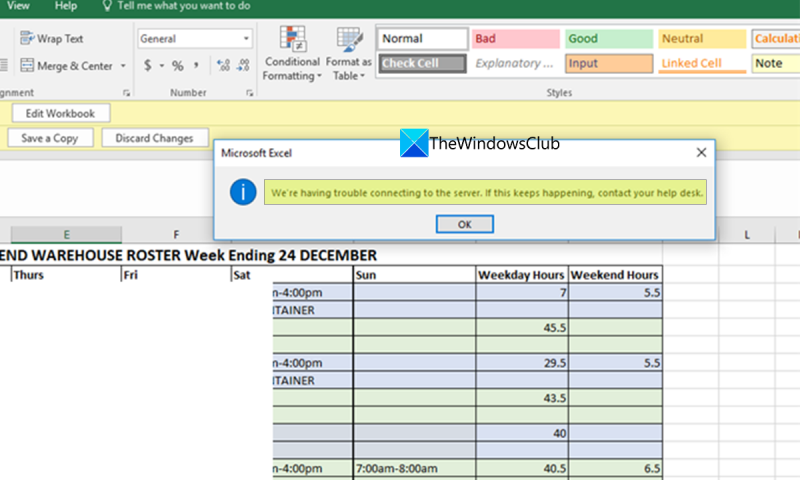





![Surface Pen Eraser не стирается или работает неправильно [Исправлено]](https://prankmike.com/img/surface/AC/surface-pen-eraser-not-erasing-or-working-properly-fixed-1.png)








